图文为您win10系统无法更改桌面壁纸的方案
- 更新日期:2019-05-02 人气:专注于win10系统官网 来源:http://www.vf28.com
今天小编分享一下win10系统无法更改桌面壁纸问题的处理方法,在操作win10电脑的过程中常常不知道怎么去解决win10系统无法更改桌面壁纸的问题,有什么好的方法去处理win10系统无法更改桌面壁纸呢?今天本站小编教您怎么处理此问题,其实只需要1、按 “win+R” 组合键调出运行窗口,输入regedit命令后,回车打开注册表编辑器; 2、在注册表编辑器中依次定位到以下注册表项:HKEY_LoCAL_MACHinE/software/Microsoft/windows/CurrentVersion/policies找到 Activedesktop 项,如果没有Activedesktop 项,新建一个,方法:右击“policies”,选择“新建->项”,并将其重命名为 Activedesktop就可以完美解决了。下面就由小编给你们具体详解win10系统无法更改桌面壁纸的图文步骤:
方法一、
1、按 “win+R” 组合键调出运行窗口,输入regedit命令后,回车打开注册表编辑器;
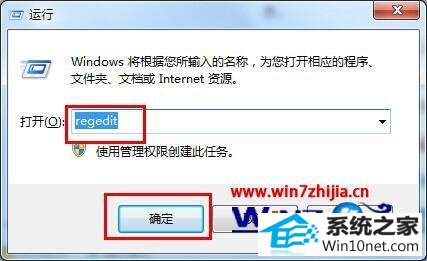
2、在注册表编辑器中依次定位到以下注册表项:HKEY_LoCAL_MACHinE/software/Microsoft/windows/CurrentVersion/policies找到 Activedesktop 项,如果没有Activedesktop 项,新建一个,方法:右击“policies”,选择“新建->项”,并将其重命名为 Activedesktop;
3、接着展开Activedesktop,在右侧窗口中右击选择“新建->dwoRd 值”,命名为 noChangingwallpaper。为新建值 noChangingwallpaper 赋值,并将其赋值设置为0。(1表示阻止更改,0表示允许更改)。
4、最后点击确定退出注册表编辑器,重启即可生效。
方法二、
1、在开始搜索框中输入“轻松访问中心”后按回车;
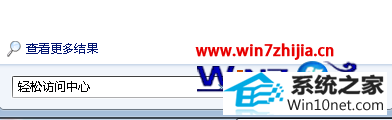
2、然后在弹出的轻松访问中心窗口中拉动滑块到“浏览所有设置”,点击“使计算机更易于查看”;
3、查看一下窗口底部“使屏幕上显示的内容更易于查看”部分,取消勾选“删除背景图像(如果有)”前面的勾选,然后检查一下壁纸能否修改。
方法三、
1、首先打开资源管理器,然后在地址栏中输入“%UsERpRoFiLE%/Appdata/Roaming/Microsoft/windows/Themes”命令,然后回车;
2、然后将Transcodedwallpaper.jpg 重命名为 Transcodedwallpaper.old。
3、接着双击打开slideshow.ini,清空所有文件内容,之后退出资源管理器即可。
上面为大家介绍的就是关于win10 ghost 纯净版系统无法更改桌面壁纸的三个完美解决方案,有遇到这样问题的朋友们可以试试上面的方法吧,相信可以帮助大家解决这个问题的
相关系统
-
 电脑公司Win10 64位 青年装机版 2020.06系统在完全断网的情况下制作,确保系统更安全,自动安装驱动、优化程序,实现系统的最大性能,终极.....2020-06-02
电脑公司Win10 64位 青年装机版 2020.06系统在完全断网的情况下制作,确保系统更安全,自动安装驱动、优化程序,实现系统的最大性能,终极.....2020-06-02 -
 雨林木风Win10 绝对装机版 2020.08(32位)在不影响大多数软件和硬件运行的前提下,已经尽可能关闭非必要服务,关闭系统还原功能跳过interne.....2020-07-13
雨林木风Win10 绝对装机版 2020.08(32位)在不影响大多数软件和硬件运行的前提下,已经尽可能关闭非必要服务,关闭系统还原功能跳过interne.....2020-07-13 -
 萝卜家园Win10 64位 优化装机版 2020.11未经数字签名的驱动可以免去人工确认,使这些驱动在进桌面之前就能自动安装好,更新和调整了系统优.....2020-10-16
萝卜家园Win10 64位 优化装机版 2020.11未经数字签名的驱动可以免去人工确认,使这些驱动在进桌面之前就能自动安装好,更新和调整了系统优.....2020-10-16 -
 新萝卜家园Windows xp 精致装机版 2020.08通过数台不同硬件型号计算机测试安装均无蓝屏现象,硬件完美驱动,该系统具有全自动无人值守安装.....2020-08-02
新萝卜家园Windows xp 精致装机版 2020.08通过数台不同硬件型号计算机测试安装均无蓝屏现象,硬件完美驱动,该系统具有全自动无人值守安装.....2020-08-02 -

番茄花园 ghost win10 64位专业版镜像文件v2019.10
番茄花园 ghost win10 64位专业版镜像文件v2019.10集成了最新流行的各种硬件驱动,几乎所有驱动能自动识别并安装好,首次进入系统即全部.....2019-09-17 -
 电脑公司Win10 多驱动装机版 2020.12(64位)首次登陆桌面,后台自动判断和执行清理目标机器残留的病毒信息,以杜绝病毒残留,集成了最新流.....2020-11-16
电脑公司Win10 多驱动装机版 2020.12(64位)首次登陆桌面,后台自动判断和执行清理目标机器残留的病毒信息,以杜绝病毒残留,集成了最新流.....2020-11-16